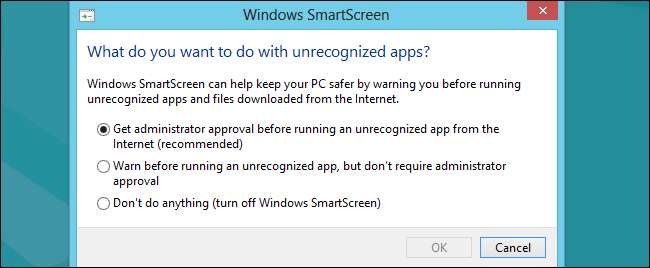De SmartScreen-filter inbyggt i Windows skannar automatiskt applikationer, filer, nedladdningar och webbplatser, blockerar känt farligt innehåll och varnar dig innan du kör okända applikationer. Du kan inaktivera det om du vill.
Vi rekommenderar att du låter SmartScreen vara aktiverad. Det ger ett extra lager av säkerhet som hjälper till att skydda din dator, oavsett om du är med antivirus eller inte. Även om SmartScreen automatiskt blockerar ett okänt program som du vet är säkert kan du klicka igenom varningen för att köra programmet ändå.
Windows 10
RELATERAD: Hur SmartScreen-filtret fungerar i Windows 8 och 10
Börjar med Windows 10: s skaparuppdatering , SmartScreen-inställningarna finns nu i gränssnittet för Windows Defender Security Center. Starta genvägen "Windows Defender Security Center" i Start-menyn för att öppna den.

Klicka på ikonen "App & webbläsarkontroll" i Windows Defenders sidofält för att hitta dessa inställningar.
Det finns tre olika Windows SmartScreen-filter och du kan konfigurera separata alternativ för var och en. Välj "Blockera" blockera okända program, "Warn" för att visa en varning som du kan klicka igenom eller "Av" för att inaktivera Windows SmartScreen helt. Även om du har "Varna" aktiverat kommer SmartScreen alltid att blockera känt farligt innehåll - det varnar dig bara innan du kör okända program. Men om du inaktiverar SmartScreen helt kommer inte SmartScreen att kunna blockera kända farliga filer.
Alternativet "Kontrollera appar och filer" styr operativsystemets SmartScreen-filter, vilket skyddar dig oavsett var du laddar ner filer från. När du försöker öppna en nedladdad applikation eller fil i File Explorer eller ett annat program, kontrollerar Windows det programmet eller filen och blockerar den eller visar en varning om den inte känns igen.
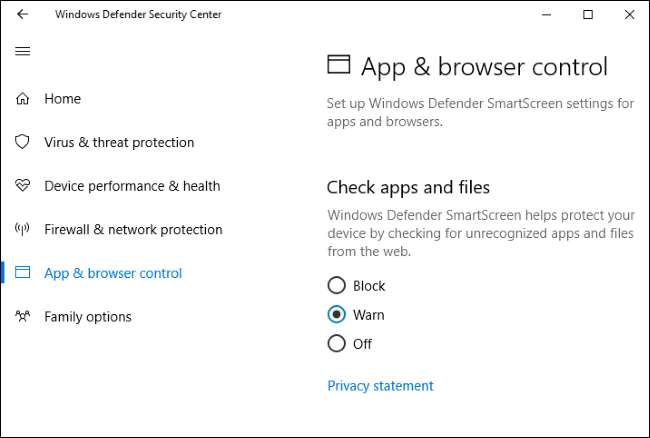
RELATERAD: Är Microsoft Edge riktigt säkrare än Chrome eller Firefox?
Alternativet “SmartScreen for Microsoft Edge” styr SmartScreen-filtret bygger in i Microsoft Edge-webbläsaren . Det blockerar skadliga webbplatser och nedladdningar, men bara i Microsoft Edge.
Filtret "SmartScreen för Windows Store-appar" används när appar som du laddar ner från Windows Store får åtkomst till webbinnehåll. Det varnar dig innan dessa appar laddar farligt innehåll.
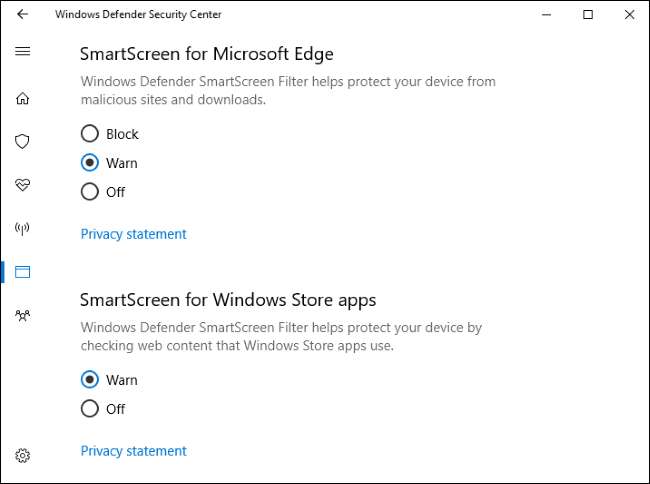
Windows 8
I Windows 8 hittar du det här alternativet i Kontrollpanelen. Navigera till Kontrollpanelen> System och säkerhet> Åtgärdscenter.
Expandera avsnittet "Säkerhet", leta reda på Windows SmartScreen i listan och klicka på "Ändra inställningar" under den.
Du kan sedan välja vad Windows gör med okända program. Du kan få Windows att kräva administratörsgodkännande innan du kör ett okänt program, varna dig utan att kräva administratörsgodkännande eller välja "Gör inte någonting" för att stänga av Windows SmartScreen.